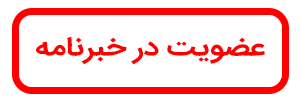آموزش ایلوستریتور | چگونه نمایی از یک شهر طراحی کنیم
بنده از اینکه این جزوه تحقیقاتی را پایتخت لاتویا با نام ریگا را نوشتم متعجب و شگفت زده گردیدم . من از این چشم انداز برای ترسیم یک طرح گرافیکی با حرکت آرام برای یک Dribble meetup استفاده نمودم . و میخواهم با شما در مورد فرایند ترسیم این طرح مشورت نمایم . امیدوارم لذت برده باشید پس بیایید شروع کنیم .
۱.اولین نوع ساختمان را رسم نماییم
مرحله ۱
بیایید با ساختمان های پایین تر آغاز نماییم . با استفاده از Rectangle Tool یک چهار گوش ۸۸*۱۵۴ px با رنگ زمینه #E0D2B1 و محیط ۳ pt ،رنگ محیط #۱C3C55 رسم میکنیم ( از این رنگ محیط برای کل تحقیق استفاده میکنیم ) .
چهار گوش دیگری به سایز ۸۸*۴۶ px و رنگ #CCA597 می کشیم و هر دو چهار گوش را روی هم قرار میدهیم . با استفاده از پنل Stroke برای هر دو شکل روی Align Stroke to Outside کیلیک میکنیم – این کار در پایان هنگام رسم سایه به ما کمک خواهد کرد .
مرحله ۲
برای درها یک چهار گوش ۲۲*۵۹ px ( با همان رنگ مناسب سقف ) رسم کرده و و آن را پایین قرار میدهیم . برای پنجره ها یک چهار گوش به سایز ۲۳*۳۸ px و رنگ #E4EAE7 رسم میکنیم .
با کمک ابزار Pen Tool خطوطی را مانند تصویر زیر رسم می کنیم . برای اطمینان از اینکه خطوط دقیقا در وسط قرار گرفته اند از پنل Align استفاده می کنیم . خط و پنجره را انتخاب کرده و روی شکل پنجره مجددا کلیک می کنیم تا شکلی را که با آن تنظیم نموده ایم به دست آوریم . روی Horizontal Align Center کلیک می کنیم .
مرحله ۳
با Control-G یک گروه میسازیم . حالا می توانید پنجره ها را با گرفتن Alt و کشیدن موس دوبرابر کنید . برای آنکه مطمئن شوید پنجره ها در وسط ساختمان قرار دارند همین مراحل را برای پنجره ها تکرار کنید . و فقط از ساختمان به عنوان وسیله ای برای تنظیم پنجره ها استفاده نمایید . همچنین از اینکه Align to Selection را انتخاب نموده اید مطمئن شوید . به عنوان مثال اگر بخواهید با صفحه اصلی تنظیم باشید Align to Artboard را انتخاب کنید – با این روش طرح شما همواره در مرکز متن تان قرار خواهد گرفت .
مرحله ۴
برای رسم پنجره سقفی یک چهار گوش ۵۱*۱۷ px رسم می کنیم که رنگ آن #C3D8D0 باشد . با استفاده از Add Anchor Point Tool(+) وسط سطر بالایی چهارگوش کلیک کرده و با گرفتن کلید شیفت روی کلید حرکتی بالای روی صفحه کلید کلیک میکنیم . نتیجه مانند تصویر زیر خواهد شد :
مرحله ۵
سپس با استفاده از Pen Tool پنجره ای رسم میکنیم . برای رسم گلها با استفاده از Ellipse Tool دایره های کوچکی به رنگ #۶۴A2CC رسم می کنیم ( شیفت را فشار داده تا از آنها دایره های کاملی بسازیم . ) . آنها را یکی در میان روی هم قرار می دهیم و در پنل مسیر یاب روی Unite کلیک می کنیم .
مرحله ۶
دو چهار گوش سفید رسم میکنیم : یکی زیر گلها همانطور که در تصویر بالا میبینید و یکی زیر ساختمان . با رسم یک هار گوش به ابعاد ۳۴*۲۷ px و رنگ #EDDDE3 یک پرچم در قسمت سمت چپ میکشیم و با استفاده از Pen Tool و Ellipse Tool یک تیر پرچم هم میکشیم . خوب ما ساختمان اول مان را تمام کردیم – امیدوارم ما را دنبال کرده باشید .
۲.ترسیم نوع دوم ساختمان
مرحله ۱
برای ساختمان نوع دوم مجددا دو شکل چهار گوش رسم می کنیم : اولی به ابعاد ۱۴۳*۱۵۵ px و رنگ #D3848D و دومی به ابعاد ۱۴۳*۴۴px و رنگ #۹B757E .برای پنجره ها از همان تکنیک های قبلی استفاده نمایید . سایز پنجره ها ۳۴*۴۶ px است . با استفاده از همان رنگ پرچم یک چهار گوش پایین ساختمان رسم می کنیم . نتیجه مانند شکل زیر میشود.
مرحله ۲
برای در ساختمان از ابزار Ellipse Tool برای رسم دایره ای به شعاع ۳۵*۳۵ px استفاده کرده و از همان رنگ مناسب سقف برای آن استفاده می کنیم . با کمک Direct Selection Tool نقطه پایینی دایره ای را که رسم کردیم انتخاب کرده و Delete میکنیم . با استفاده از Pen Tool بقیه در را رسم می کنیم . یک چهار گوش به ابعاد ۱۰*۱۴ px برای جزئیات کوچک کنار در میکشیم .
مرحله ۳
یک چهار گوش به ابعاد ۵۴*۵۹ px برای پنجره سقف میکشیم . مانند قبل از Add Anchor Point برای رسم خط بالایی و حذف خط پایینی استفاده می کنیم . از ۲۹*۳۴ px برای پنجره بالایی و ۱۶*۱۶ px برای پنجره دایره ای استفاده میکنیم . با استفاده از Pen Tool خطوطی را برای سقف و نورها میکشیم . از همان خط صورتی کوچک برای پایین ساختمان فقط ۱۴۶*۹ px استفاده می کنیم .
مرحله ۴
برای رسم سایه با کمک Direct Selection Tool شکل دیوار را انتخاب کرده و آن را به یک طرف میکشیم . حالا با استفاده از Pen Tool شکلی مانند شکل موجود در عکس می کشیم . ضربه ها را از هر دو تصویر پاک کرده و در پنل مسیر یاب روی Divide کلیک میکنیم .
شکل تقسیم شده را با Direction Tool انتخاب کرده و آن را روی دیوار میکشیم ( برای مستقیم کشیدن شیفت را بگیرید ) . درجه تیرگی را تا ۳۰ درصد کاهش می دهیم .
حالا ساختمان دوم ما هم به پایان رسید.
۳.ساختمان ها را دوبرابر کنیم
اولین ساختمان را گروه میکنیم (به جز پرچم ) و Alt را میگیریم و آن را به کنار ساختمان دوم میکشیم . رنگ دیوار را به #۹FB4C1 و رنگ گلها را #DD8AA4 و درها را #۷E939E تغییر می دهیم .
ساختمان اول را دوباره دوبرابر میکنیم و آن را کنار ساختمان سوم با کمی فاصله قرار میدهیم .
برای ساختمان آخر از بدنه ساختمان دوم استفاده می کنیم ولی با رنگ دیوار #A18EAD .
۴.درخت ها را رسم کنیم
مرحله ۱
برای رسم درخت ها ابتدا از همان روش گلها استفاده میکنیم . دایره های درخت ها را رسم میکنیم . اولی ۵۴*۵۴ PX دومی ۶۸*۶۸ PX و سومی ۴۳*۴۳ PX . آنها را همانطور که در تصویر زیر دیدیم قرار می دهیم و با استفاده از پنل مسیر یاب روی Divide با همه انتخاب ها کلیک می کنیم.
مرحله ۲
سایه را به همان روش ساختمان رسم می کنیم ( فراموش نکنید ضربه بزنید ) . با کمک Pen Tool و Ellipse Tool شاخه ها را رسم میکنیم . برای نور یک دایره کوچکتر ملایم تر از دایره وسطی رسم میکنیم و با ابزار Direct Selection Tool نقاط اضافی را انتخاب کرده و پاک می کنیم . همه چیز را دسته کنید و درخت ها را مانند تصویر زیر قرار دهید .
۵. کلیسا را رسم کنید
مرحله ۱
یک چهار گوش به ابعاد ۱۱۰*۳۴۹ px با رنگ #AA7D83 برای کلیسا در وسط می کشیم . برای پنجره ها از همان تاکتیک درها که قبلا دیدیم استفاده میکنیم . برای سه پنجره رنگ #E5D1D6 و #۹۹۶۸۷۰ برای پایین استفاده میشود . از Pen Tool برای خطوط استفاده میکنیم . فراموش نکنید که همه چیز باید با هم متناسب باشد .
مرحله ۲
مانند قبل سایه بزنید . یک چهار گوش سفید به ابعاد ۱۲۳*۱۴ px رسم کرده و آن را در بالا قرار دهید . برای سقف یک دایره به شعاع ۱۰۷*۱۰۷ px رسم کنید . با کمک Direct Selection Tool نقطه پایینی را انتخاب کرده و حذف نمایید . و با استفاده از ابزار Pen Tool قسمت پایینی را پایین بکشید .
با Rectangle Tool یک چهار گوش به ابعاد ۵۲*۱۰۰ px رسم کرده و آن را مانند زیر تراز نمایید .
مرحله ۳
هر دو شکل را انتخاب کرده و مانند قبل آن ها را تقسیم نمایید . برای آنکه شکل را به عقب بکشید Control –Shift را بگیرید . دوباره یک شکل کوچکتر با همان رنگ رسم کرده ومانند شکل زیر آن را همانجا قرار دهید . سایه بزنید و مانند قبل آن را روشن کنید . از همان پنجره ها استفاده نماید فقط آن را کوچکتر نمایید ( مطمئن شوید ضربه ها همه جا ۳pt هستند ) .
مرحله ۴
برای قسمت بالا باید کمی از Pen Tool استفاده نماییم . Shift را فشرده تا خطوط کامل بیشتری رسم کرده و شکلی مانند زیر رسم کنید .
شکل را انتخاب کرده right click Transform Reflect و کپی میگیریم .
هر دو شکل را کنار هم قرار میدهیم آنها را انتخاب میکنیم و Join را میزنیم . دایره هایی به شعاع ۲۰*۲۰ و ۱۰*۱۰ px رسم کرده و با استفاده از Pen Tool آنها را به هم وصل می کنیم .
کارها انجام شد . از همین روش ها برای رسم کلیسا دوم هم استفاده میکنیم . رنگ دیوار باید # ba9ea3 باشد و رنگ سقف # ۷d7582 باشد .
۶. جزئیات پایانی را اضافه کنید
مرحله ۱
برای سبد یک چهار گوش به ابعاد ۳۷*۳۲ px و رنگ #DDC5A8 رسم کنید . با استفاده از Direct Selection Tool نقطه های پایینی را رسم کرده و دایره های کوچک را بالا می کشیم تا گوشه ها را گرد کنیم .
خطوطی را با استفاده از Pen Tool رسم کرده دایره های کوچکی برای شاخ و برگ ها رسم می کنیم ( از همان رنگ ها ی درخت ها ) و از ضربه های سفید برای نور استفاده می کنیم .
خطوطی را برای تعیین خیابان رسم می کنیم .
مرحله ۲
برای ابرها از همان تکنیک درخت ها و گل ها استفاده می کنیم – دایره هایی رسم می کنیم و با استفاده از پنل مسیر یاب آنها را تقسیم می کنیم .با انتخاب آنها با Direct Selection Tool نقاط را حذف میکنیم وخطوطی را با Pen Tool اضافه می کنیم .
کار ما انجام شد
کار ما تمام شد . من این تحقیق را انجام دادم اما امیدوارم شما هم پیگیری کرده باشید . برای من یادداشت بگذارید .
منبع